Station d'accueil de voyage USB-C HP Manuel de l'utilisateur © Copyright 2016 HP Development Company, L.P. Windows est une marque commerciale déposée ou une marque commerciale de Microsoft Corporation aux États-Unis et/ou dans d'autres pays. Plug and Display™ DisplayLink™ est un partenaire officiel de développement logiciel. Les informations contenues dans ce document peuvent être modifiées sans préavis. Les garanties relatives aux produits et aux services HP sont décrites dans les déclarations de garantie limitée expresse qui les accompagnent. Aucun élément du présent document ne peut être interprété comme constituant une garantie supplémentaire. HP ne saurait être tenu pour responsable des erreurs ou omissions de nature technique ou rédactionnelle qui pourraient subsister dans le présent document. Deuxième édition : avril 2016 Première édition : janvier 2016 Référence du document : 850684-052 Sommaire 1 Mise en route ................................................................................................................................................ 1 Identification des éléments ................................................................................................................................... 1 Composants de la face arrière ............................................................................................................ 1 Configuration de la station d'accueil USB .............................................................................................................. 2 Étape 1 : Connexion à un ordinateur ................................................................................................... 2 Étape 2 : Désactivation du mode veille ou veille prolongée ............................................................... 3 Configuration du logiciel ........................................................................................................................................ 3 Configuration d'un moniteur externe .................................................................................................................... 3 Utilisation de la station d'accueil USB HP ........................................................................................... 3 Utilisation de Windows ........................................................................................................................ 4 Utilisation des fonctionnalités supplémentaires du logiciel .............................................................. 5 Mode veille, mode veille prolongée, arrêt ou redémarrage ............................................................... 5 2 Utilisation de la station d'accueil .................................................................................................................... 6 Directives pour la station d'accueil ........................................................................................................................ 6 Connexion à un réseau ........................................................................................................................................... 7 Connexion de périphériques USB .......................................................................................................................... 8 Connexion de périphériques vidéo à l'aide d'un câble VGA (certains produits uniquement) ............................... 8 Connexion de périphériques vidéo à l'aide d'un câble HDMI (certains produits uniquement) ............................. 9 Configuration d'un périphérique audio HDMI ...................................................................................... 9 3 Déconnexion de la station d'accueil ............................................................................................................... 11 4 Résolution des problèmes ............................................................................................................................ 12 Résolution des problèmes courants .................................................................................................................... 12 Problèmes généraux et de connexion .............................................................................................. 12 Problèmes audio ............................................................................................................................... 13 Problèmes vidéo ................................................................................................................................ 13 Pour en savoir plus .............................................................................................................................................. 14 Service d'assistance ............................................................................................................................................. 14 Index ............................................................................................................................................................. 16 iii iv 1 Mise en route Identification des éléments Ce chapitre identifie les fonctionnalités matérielles visibles de la station d'accueil de voyage USB-C HP et présente ses procédures d'installation. REMARQUE : Cependant, certaines de ses fonctions peuvent ne pas être disponibles sur votre ordinateur. Composants de la face arrière Élément Description (1) Câble USB de type C Permet de connecter la station d'accueil à un ordinateur portable ou une tablette à l'aide d'un port de chargement USB de type C. (2) port USB 3.0 Permet de connecter un périphérique USB en option, comme un clavier, une souris, une unité externe, une imprimante, un scanner ou un concentrateur USB. (3) Port USB 2.0 Permet de connecter un périphérique USB en option, comme un clavier, une souris, une unité externe, une imprimante, un scanner ou un concentrateur USB. (4) Prise RJ-45 (réseau) Permet de connecter un câble réseau. (5) Port pour moniteur externe Permet de connecter un projecteur ou un moniteur VGA externe. (6) Port HDMI Permet de connecter un périphérique audio ou vidéo en option, par exemple un téléviseur haute définition, un composant audio ou numérique compatible ou un périphérique HDMI (High Definition Multimedia Interface) haute vitesse. Identification des éléments 1 Configuration de la station d'accueil USB Étape 1 : Connexion à un ordinateur ▲ Connectez le câble USB de type C relié à la station d'accueil à un port de chargement USB de type C de l'ordinateur, lui-même chargé ou connecté à une source d'alimentation secteur. REMARQUE : La station d'accueil est alimentée par le bus, ce qui signifie qu'elle reçoit une alimentation via la connexion même utilisée pour le transfert de données. 2 Chapitre 1 Mise en route Étape 2 : Désactivation du mode veille ou veille prolongée Lors de l'utilisation d'un moniteur externe, vous pourrie vouloir fermer l'écran de l'ordinateur. Pour plus d'informations concernant la configuration d'un moniteur externe, reportez-vous à Configuration d'un moniteur externe à la page 3. Afin d'empêcher l'ordinateur de passer en mode veille ou veuille prolongée lorsque vous refermez l'écran : 1. Ouvrez le Panneau de configuration et sélectionnez la page des Options d'alimentation. 2. Cliquez sur Choisir l'action qui suit la fermeture du capot. Cliquez sur Ne rien faire, puis cliquez sur OK. 3. Sous Connecté, sélectionnez Ne rien faire, puis cliquez sur Enregistrer les modifications. REMARQUE : Pour obtenir des instructions sur l'accès à la page Options d'alimentation, consultez le Centre d'aide et de support sur l'ordinateur. Configuration du logiciel Cette section décrit comment installer le logiciel Station d'accueil de voyage USB-C HP sur un ordinateur s'exécutant sous le système d'exploitation Windows® 10, Windows 8 ou Windows 7. Le logiciel est préinstallé dans la mémoire flash de la station d'accueil. 1. Avec l'ordinateur allumé, sous Windows, et connecté à Internet, branchez le câble USB entre la station d'accueil et l'ordinateur. Les pilotes de périphérique doivent s'installer automatiquement. 2. Si les pilotes du périphérique ne s'installent pas automatiquement, procédez comme suit : ● Windows 10— Cliquez sur Démarrer, cliquez sur Explorateur de fichiers, cliquez sur Ce PC, puis double-cliquez sur HP Dock. Double-cliquez sur HP Dock Software Installer.exe. ● Windows 8— Cliquez sur l'application HP Dock. Ou bien, cliquez sur Ce PC, puis cliquez sur HP Dock. Double-cliquez sur HP Dock Software Installer.exe. ● Windows 7— Cliquez sur Démarrer, puis cliquez sur Ordinateur. Double-cliquez sur HP Dock, puis double-cliquez sur HP Dock Software Installer.exe. 3. Un écran de bienvenue s'affiche. Cliquez sur Suivant. 4. Lorsque le contrat de licence de l'utilisateur final s'affiche, acceptez, puis cliquez sur Suivant. 5. Cliquez sur Installer. 6. Choisissez de redémarrer maintenant ou plus tard. La station d'accueil peut ne pas fonctionner avant le prochain redémarrage. Si vous choisissez de redémarrer l'ordinateur, commencez par retirer tous les disques des lecteurs de l'ordinateur. Cliquez sur Terminer. 7. Assurez-vous d'avoir installé les pilotes les plus récents. Ouvrez la page http://www.hp.com/support et sélectionnez votre pays ou région. Sélectionnez Logiciels et Pilotes, saisissez le numéro de modèle du socle (situé à l’arrière du socle), puis sélectionnez Chercher mon produit. Cliquez sur le lien de votre socle spécifique et téléchargez les pilotes les plus récents. Configuration d'un moniteur externe Utilisation de la station d'accueil USB HP Utilisez le logiciel de la station d'accueil USB HP pour configurer l'écran d'un moniteur relié à la station d'accueil : Configuration du logiciel 3 1. Cliquez sur l'icône Station d'accueil USB HP dans la barre des tâches. 2. Pour définir le moniteur externe comme une extension du moniteur principal, cliquez sur Étendre. – ou – Pour définir le moniteur externe comme une copie du moniteur principal, cliquez sur Miroir. – ou – Pour définir le moniteur externe de façon à ce qu'il soit le seul écran, cliquez sur Notebook monitor off (Éteindre le moniteur de l'ordinateur portable). – ou – Pour définir le moniteur externe de façon à ce qu'il soit l'écran principal, cliquez sur Set as main monitor (Définir comme moniteur principal). La station d'accueil USB HP vous permet d'optimiser l'affichage pour la vidéo, de rechercher des mises à jour et de configurer les paramètres avancés. Les options de la station d'accueil USB HP peuvent varier en fonction du système d'exploitation. Pour obtenir des instructions sur la configuration de l'écran externe à l'aide de Windows, reportez-vous à la section Utilisation de Windows à la page 4. Utilisation de Windows Utilisation de Windows pour configurer l'affichage d'un écran relié à la station d'accueil. REMARQUE : Lorsque vous connectez d'abord la station d'accueil à un ordinateur sous Windows 7, l'écran de propriétés de Windows s'affiche, et l'écran externe est automatiquement configuré en mode miroir par défaut. 1. Si l'ordinateur est sous Windows 10, tapez Panneau de configuration dans la zone de recherche de la barre des tâches, puis sélectionnez Panneau de configuration. Sélectionnez Apparence et personnalisation. –ou– Si l'ordinateur est sous Windows 8, déplacez le pointeur vers le bas depuis le coin supérieur droit de l'écran, puis cliquez sur Périphériques. Cliquez sur Deuxième écran. –ou– Si l'ordinateur fonctionne avec Windows 7, cliquez avec le bouton droit sur une zone vide du bureau, puis sélectionnez Résolution de l'écran. 2. Pour définir l'écran externe en tant qu'écran principal sur les ordinateurs fonctionnant sous Windows 10 ou Windows 8, sélectionnez Deuxième écran uniquement. Pour définir l'écran externe en tant qu'écran principal sur les ordinateurs fonctionnant sous Windows 7, sélectionnez Transformer en affichage principal. – ou – Pour définir l'écran externe en tant qu'extension de l'écran principal sur les ordinateurs fonctionnant sous Windows 10 ou Windows 8, sélectionnez Étendre. Pour définir l'écran externe en tant qu'extension de l'écran principal sur les ordinateurs fonctionnant sous Windows 7, sélectionnez Étendre ces affichages. – ou – Pour définir l'écran externe en tant que copie de l'écran principal sur les ordinateurs fonctionnant sous Windows 10 ou Windows 8, sélectionnez Dupliquer. Pour définir l'écran externe en tant que copie de 4 Chapitre 1 Mise en route l'écran principal sur les ordinateurs fonctionnant sous Windows 7, sélectionnez Dupliquer ces affichages. Vous pouvez également accéder aux paramètres d'affichage en appuyant sur les touches Windows +p. Utilisation des fonctionnalités supplémentaires du logiciel Le logiciel de la station d'accueil USB HP offre des fonctionnalités supplémentaires pour la configuration d'écrans reliés à la station d'accueil : ● Résolution de l'écran—Permet de modifier la résolution du moniteur externe. ● Rotation de l'écran—Permet de faire pivoter l'affichage du moniteur externe de 90, 180 ou 270 degrés. ● Off—Permet d'éteindre le moniteur externe. ● Avancé—Permet d'ouvrir la boîte de dialogue des propriétés Windows. Mode veille, mode veille prolongée, arrêt ou redémarrage Si l'ordinateur entre en mode veille ou veille prolongée, le moniteur s'éteint. Lorsque l'ordinateur sort du mode veille ou veille prolongée, le moniteur connecté revient aux paramètres précédents du moniteur. Si vous redémarrez ou arrêter l'ordinateur, puis le rallumez, le moniteur connecté revient aux paramètres précédents du moniteur. Configuration d'un moniteur externe 5 2 Utilisation de la station d'accueil Directives pour la station d'accueil 6 ● Systèmes d’exploitation — Pour des performances optimales, utilisez la station d'accueil avec un ordinateur fonctionnant sous Windows 10, Windows 8 ou Windows 7. Seuls les ordinateurs avec adaptateurs 3 broches sont compatibles. ● Connexion et déconnexion — La station d'accueil peut être connectée à l'ordinateur ou en être déconnectée, que l'ordinateur soit allumé ou éteint. ● Périphériques externes — Lorsque la station d'accueil est connectée à l'ordinateur, les périphériques externes peuvent être connectés aux ports de la station d'accueil ou aux ports de l'ordinateur. Chapitre 2 Utilisation de la station d'accueil Connexion à un réseau Vous pouvez connecter l'ordinateur à un réseau via la station d'accueil. Pour ce faire, munissez-vous d'un câble Ethernet (vendu séparément). AVERTISSEMENT ! Pour éviter tout risque de décharge électrique, d'incendie ou d'endommagement de l'équipement, ne branchez pas de câble modem ou téléphonique sur une prise RJ-45 (réseau). 1. Connectez la station d'accueil à l'ordinateur. 2. Connectez l'une des extrémités du câble Ethernet à la prise RJ-45 (réseau) de la station d'accueil et l'autre à une prise murale RJ-45 ou à un routeur. REMARQUE : Si le câble réseau inclut un circuit de suppression des parasites (3) qui élimine les interférences produites par des appareils de télévision ou de radio, orientez l'extrémité du câble contenant ce circuit vers l'ordinateur. Connexion à un réseau 7 Connexion de périphériques USB La station d'accueil est équipée de deux ports USB : un port USB 3.0 et un port USB 2.0 sur le panneau arrière. Réservez les ports USB aux périphériques USB externes en option, comme une souris et un clavier. REMARQUE : Vérifiez que le périphérique externe est bien compatible avec les caractéristiques électriques de la station d'accueil. Sinon, le port auquel le périphérique est connecté risque d'être désactivé. Pour réinitialiser le port, reportez-vous à la section Résolution des problèmes à la page 12. Connexion de périphériques vidéo à l'aide d'un câble VGA (certains produits uniquement) REMARQUE : Pour connecter un périphérique VGA à votre station d'accueil, vous avez besoin d'un câble VGA (vendu séparément). Pour afficher l'image de l'écran de l'ordinateur sur un moniteur VGA externe ou pour la projeter dans le cadre d'une présentation, connectez un moniteur ou un projecteur au port VGA de la station d'accueil. REMARQUE : La station d'accueil prend en charge un périphérique d'affichage à la fois. Si un périphérique d'affichage HDMI est connecté à la station d'accueil, alors la station d'accueil ne pourra pas prendre en charge un périphérique d'affichage VGA. Vous devez déconnecter le périphérique d'affichage HDMI de la station d'accueil avant de connecter un périphérique d'affichage VGA. ▲ 8 Connectez une extrémité du câble VGA sur le moniteur ou le projecteur et l'autre extrémité sur le port VGA de la station d'accueil, comme sur l'illustration. Chapitre 2 Utilisation de la station d'accueil REMARQUE : La station d'accueil ne prend pas en charge la lecture de contenus Blu-ray ou d'autres contenus protégés sur un périphérique d'affichage connecté au port de moniteur externe de la station d'accueil. Connexion de périphériques vidéo à l'aide d'un câble HDMI (certains produits uniquement) REMARQUE : Pour connecter un périphérique HDMI à votre station d'accueil, vous avez besoin d'un câble HDMI (vendu séparément). REMARQUE : La station d'accueil prend en charge un périphérique d'affichage à la fois. Si un périphérique d'affichage VGA est connecté à la station d'accueil, alors la station d'accueil ne pourra pas prendre en charge un périphérique d'affichage HDMI. Vous devez déconnecter le périphérique d'affichage VGA de la station d'accueil avant de connecter un périphérique d'affichage HDMI. Pour afficher l'image de l'écran de l'ordinateur sur un téléviseur ou un moniteur haute définition, connectez le périphérique haute définition en suivant ces instructions : 1. Branchez une des extrémités du câble HDMI sur le port HDMI de la station d'accueil. 2. Connectez l'autre extrémité du câble au téléviseur ou moniteur haute définition. Configuration d'un périphérique audio HDMI Le HDMI est la seule interface vidéo qui prend en charge la vidéo et le son en haute définition. Une fois que vous avez connecté un téléviseur HDMI à la station d'accueil, procédez comme suit pour activer les fonctions audio du périphérique HDMI : 1. Cliquez avec le bouton droit sur l'icône Haut-parleurs dans la zone de notification, à l'extrémité droite de la barre des tâches, puis sélectionnez Périphériques de lecture. 2. Dans l'onglet Lecture, sélectionnez le nom du périphérique de sortie numérique. 3. Sélectionnez Par défaut, puis cliquez sur OK. Connexion de périphériques vidéo à l'aide d'un câble HDMI (certains produits uniquement) 9 Pour réacheminer le son vers les haut-parleurs de l'ordinateur : 10 1. Cliquez avec le bouton droit sur l'icône Haut-parleurs dans la zone de notification, à l'extrémité droite de la barre des tâches, puis sélectionnez Périphériques de lecture. 2. Dans l'onglet Lecture, cliquez sur Haut-parleurs. 3. Sélectionnez Par défaut, puis cliquez sur OK. Chapitre 2 Utilisation de la station d'accueil 3 Déconnexion de la station d'accueil Pour déconnecter la station d'accueil de l'ordinateur, procédez comme suit : 1. Cliquez sur l'icône Retirer le périphérique en toute sécurité dans la zone de notification, située à l'extrême droite de la barre des tâches. 2. Cliquez sur Retirer la station d'accueil USB en toute sécurité. Le message Le matériel peut être retiré en toute sécurité apparaît. 3. Débranchez le câble USB de type C relié à l'ordinateur. 4. Fixez le câble sous la station d'accueil. 11 4 Résolution des problèmes Résolution des problèmes courants Les tableaux ci-dessous répertorient les problèmes possibles, ainsi que les solutions recommandées. Problèmes généraux et de connexion Problème Cause possible Solution Les ports ou prises de la station d'accueil ne fonctionnent pas. La station d'accueil n'est pas correctement connectée à l'ordinateur. Débranchez le câble USB de l'ordinateur, puis rebranchez-le. La station d'accueil n'est pas connectée à un port de chargement USB de type C. Connectez le câble USB de type C à un port de chargement USB de type C de l'ordinateur. Le périphérique USB connecté au port n'est peut-être pas compatible avec les caractéristiques électriques de la station d'accueil et utilise une alimentation trop importante. Vérifiez que le périphérique USB est bien compatible avec les caractéristiques électriques de la station d'accueil. Un port USB de la station d'accueil est désactivé. REMARQUE : HP déconseille l'utilisation d'unités externes avec la station d'accueil en raison de l'alimentation requise. Le port USB 3.0 prend en charge jusqu'à 5 V, 900 mA. Le port USB 2.0 prend en charge jusqu'à 5 V, 500 mA. Réinitialisez le port : Lorsque la station d'accueil est branchée à l'ordinateur, les réseaux WLAN et local sont connectés. Il est impossible de passer de la connexion WLAN à la connexion LAN. 1. Déconnectez le périphérique ayant désactivé le port. 2. Débranchez la station d'accueil de l'ordinateur, puis rebranchez-la. Désactivez la connexion WLAN : Si vous utilisez Windows 10 : 1. Faites un clic droit sur Démarrer, puis sélectionnez Connexions réseau. 2. Faites un clic droit sur Wi-Fi, puis cliquez sur Désactiver. Si vous utilisez Windows 8 : 12 Chapitre 4 Résolution des problèmes 1. Déplacez le pointeur vers le bas depuis le coin supérieur droit de l'écran, sélectionnez Paramètres, puis sélectionnez Modifier les paramètres du PC. 2. Sélectionnez Sans fil et assurez-vous que votre périphérique sans fil soit défini sur Arrêt. Si vous utilisez Windows 7 : ● Cliquez sur Démarrer, sélectionnez Panneau de configuration, puis Matériel et audio, puis sélectionnez Centre de mobilité Windows. Cliquez sur Désactiver la communication sans fil. – ou – ● Cliquez sur la flèche Afficher les icônes masquées dans la zone de notification, puis cliquez sur l'icône de Gestionnaire de connexion HP. Dans la fenêtre HP Connection Manager, cliquez sur l'icône Alimentation WLAN pour la désactiver. Problèmes audio Problème Cause possible Solution Lecture audio impossible. Les pilotes ne sont pas installés. Installez les pilotes. Reportez-vous à la section Configuration du logiciel à la page 3. Un système de divertissement familial connecté ne produit pas de son. L'audio n'est pas correctement connecté. Vérifiez que la station d'accueil est correctement connectée au système de divertissement familial. Problème Cause possible Solution Lecture vidéo impossible. Les pilotes ne sont pas installés. Installez les pilotes. Reportez-vous à la section Configuration du logiciel à la page 3. Il est impossible de modifier la résolution d'écran d'un moniteur externe connecté au port HDMI. La résolution de l'écran externe est supérieure à la limite maximale de 2048 x 1280. Utilisez un moniteur unifilaire. La taille des polices et autres caractères s'affichant sur le moniteur externe est grande. La résolution d'écran du moniteur externe dépasse les limites maximales de 1600 x 1200 ou 1680 x 1050. Définissez la résolution d'écran de sorte qu'elle soit égale ou inférieure aux limites maximales. L'application graphique ne détecte pas le moniteur externe. Certaines applications graphiques ne détectent pas les écrans externes connectés à la station d'accueil. À l'aide du logiciel de la station d'accueil USB HP, configurez le moniteur externe. Reportez-vous à la section Configuration d'un moniteur externe à la page 3. Le moniteur externe ne peut pas être défini comme moniteur principal si vous utilisez certaines applications graphiques Intel. Les applications graphiques Intel plus anciennes ne permettent pas de définir le moniteur externe comme moniteur principal. Téléchargez les derniers pilotes Intel sur le site http://www.hp.com/support. Problèmes vidéo Résolution des problèmes courants 13 Problème Cause possible Solution Le moniteur de l'ordinateur ne fonctionne pas. L'écran externe a été déconnecté de la station d'accueil avant que la station d'accueil ne soit déconnectée de l'ordinateur. Déconnectez la station d'accueil de l'ordinateur, puis déconnectez l'écran externe de la station d'accueil. Un périphérique vidéo connecté au port de moniteur externe de l'ordinateur affiche un écran noir lors de la lecture de contenus Blu-ray ou d'autres contenus protégés. La station d'accueil ne prend pas en charge la lecture de contenus Blu-ray ou d'autres contenus protégés sur un périphérique d'affichage externe connecté au port de moniteur externe de la station d'accueil. Utilisez l'affichage de l'ordinateur ou connectez le périphérique d'affichage externe à l'ordinateur. Pour en savoir plus ● Pour des informations complémentaires sur la station d'accueil, ainsi que des informations sur la sécurité et les réglementations concernant l'utilisation de la station d'accueil, accédez à Aide et Support. ● Le site internet de HP (http://www.hp.com) fournit des informations sur les produits et des mises à jour logicielles. Service d'assistance Si vous ne parvenez pas à résoudre un problème malgré les conseils de dépannage fournis dans ce chapitre, vous pouvez l'assistance technique. Pour une résolution rapide de votre problème, munissez-vous des informations suivantes lorsque vous contactez l'assistance technique : REMARQUE : Le numéro de série de la station d'accueil, ainsi que d'autres informations, sont disponibles sur l'étiquette de service située sous la station d'accueil. ● Nom et référence des modèles d'ordinateur et de station station ● Numéro de série de l'ordinateur et de la station d'accueil ● Date d'achat de l'ordinateur et de la station d'accueil ● Conditions dans lesquelles le problème s'est produit ● Messages d'erreur qui se sont affichés ● Matériel et logiciels utilisés ● Fabricant et modèle des composants connectés à l'ordinateur et à la station d'accueil Pour contacter l'assistance HP en utilisant votre ordinateur, sélectionnez Démarrer puis sélectionnez Aide et Support. Cliquez sur Contacter l'assistance pour lancer une session de discussion avec un spécialiste. Pour accéder au support des États-Unis, ouvrez la page http://www.hp.com/go/contactHP. Pour accéder au support international, ouvrez la page http://welcome.hp.com/country/us/en/wwcontact_us.html. 14 Chapitre 4 Résolution des problèmes Choisissez parmi les types de support suivants : ● Discuter en ligne avec un technicien HP. REMARQUE : Lorsque la discussion avec le spécialiste n'est pas disponible dans une langue donnée, elle est toujours disponible en anglais. ● Obtenir la liste des numéros de téléphone internationaux du support HP. ● Localiser un centre de service HP. Service d'assistance 15 Index A Aide et support S systèmes d'exploitation pris en charge 6 14 C câble, identification 1 H HDMI, configuration audio 9 HDMI, identification du port 1 M moniteur externe, port O ordinateur en veille 1 3 P périphériques externes 6 périphériques haute définition, connexion 9 périphériques USB, connexion 8 port HDMI connexion 9 port pour moniteur externe 8 ports HDMI 1, 9 moniteur externe 1, 8 USB 1, 8 VGA 8 port USB 3.0 1 port VGA, connexion 8 Prise en charge, contact 14 Prise RJ-45 (réseau) 7 prises réseau 1 RJ-45 (réseau) 1, 7 R réseau, identification de la prise 1 réseau, prise (RJ-45) 7 Résolution des problèmes 12 RJ-45 (réseau), identification de la prise 1 16 Index U USB, identification des ports 1 ">
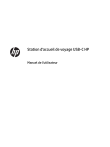
Link pubblico aggiornato
Il link pubblico alla tua chat è stato aggiornato.